[TUTORIAL] Tutorial Crear Particiones en DIsco Duro Con Windows
3 participantes
Página 1 de 1.
![[TUTORIAL] Tutorial Crear Particiones en DIsco Duro Con Windows Empty](https://2img.net/i/empty.gif) [TUTORIAL] Tutorial Crear Particiones en DIsco Duro Con Windows
[TUTORIAL] Tutorial Crear Particiones en DIsco Duro Con Windows
Hola amigos de iMaster 53, esta vez les enseñare como hacer una o varias particiones en sus disco duro desde windows.
Windows 2000NT / Server 2003SE/ Server 2008 / Windows XP/ WIndows Vista / Windows 7 32 Bits o 64 Bits
Esto tambien te puede servir cuando vas a formatear tu equipo y tienes todo en Disco Duro C:, creas una Nueva Particion donde puedes respaldar toda tu Informacion, sin salir de windows...
![[TUTORIAL] Tutorial Crear Particiones en DIsco Duro Con Windows Piezadiscoduro843337](https://2img.net/r/ihimg/a/img841/8660/piezadiscoduro843337.jpg)
Procedimiento:
1-. Nos situamos en Inicio/Mi PC-Clic Derecho/Administrar.
![[TUTORIAL] Tutorial Crear Particiones en DIsco Duro Con Windows 62923084](https://2img.net/r/ihimg/a/img803/8686/62923084.jpg)
2-.Clic sobre Almacenamiento
![[TUTORIAL] Tutorial Crear Particiones en DIsco Duro Con Windows 91549111](https://2img.net/r/ihimg/a/img37/3141/91549111.jpg)
3-.En la siguiente pantalla, damos clic en Administracion de Discos.
![[TUTORIAL] Tutorial Crear Particiones en DIsco Duro Con Windows 77295083](https://2img.net/r/ihimg/a/img405/6302/77295083.jpg)
4-.En nuestra siguiente Pantalla, nos mostrara las Particiones que estan en nuestro Disco Duro, escojemos la que tengan que particionar y dan clic en Reducir Volumen.
![[TUTORIAL] Tutorial Crear Particiones en DIsco Duro Con Windows 26180908](https://2img.net/r/ihimg/a/img841/1721/26180908.jpg)
5-.En la siguiente ventana nos informará del espacio disponible para realizar la reducción, en este caso lo máximo que podemos reducir la partición D: es de 15308 MB. Vamos a reducir el tamaño hasta 5000 MB para la nueva partición y hacemos clic en Reducir
![[TUTORIAL] Tutorial Crear Particiones en DIsco Duro Con Windows 26207103](https://2img.net/r/ihimg/a/img685/5776/26207103.jpg)
6-.En esta pantalla nos muestra la Nueva Partición ya creada despues de unos minutos, ahora con clic derecho abrimos las opciones para seleccionar Nuevo Volumen Simple
![[TUTORIAL] Tutorial Crear Particiones en DIsco Duro Con Windows 46745226](https://2img.net/r/ihimg/a/img38/109/46745226.jpg)
7-.Aqui solo Siguiente
![[TUTORIAL] Tutorial Crear Particiones en DIsco Duro Con Windows 29035959](https://2img.net/r/ihimg/a/img401/72/29035959.jpg)
8-.En la siguiente pantalla nos vuelve a preguntar que si deceamos disminuir el espacio de la Partición, de preferencia dejenlo como esta, y dan clic en Siguiente.
![[TUTORIAL] Tutorial Crear Particiones en DIsco Duro Con Windows 20712294](https://2img.net/r/ihimg/a/img834/602/20712294.jpg)
9-.En la siguiente pantalla le asignaremos la letra que queramos a Nuestra Nueva unidad de Disco Duro, damos clic en Siguiente
![[TUTORIAL] Tutorial Crear Particiones en DIsco Duro Con Windows 93046776](https://2img.net/r/ihimg/a/img198/4259/93046776.jpg)
10-.En este paso tenemos la opción de darle formato a la partición y de darle un nombre.
Elegiremos como sistema de archivos NTFS por su fiabilidad y rendimiento frente a FAT32, el tamaño de la unidad de asignación quedará en Predeterminado, ponemos un nombre en la etiqueta de volumen y hacemos clic en Siguiente y luego en Finalizar
![[TUTORIAL] Tutorial Crear Particiones en DIsco Duro Con Windows 36396984](https://2img.net/r/ihimg/a/img855/9131/36396984.jpg)
11-. Al completar el proceso, en la ventana del administrador de disco veremos la nueva partición llamada Programas
![[TUTORIAL] Tutorial Crear Particiones en DIsco Duro Con Windows 29282375](https://2img.net/r/ihimg/a/img843/7931/29282375.jpg)
Y listo ya quedo su nueva particion para respaldar o para lo que necesiten almacenar de su informacion...
Doy creditos al amigo que me paso las Capturas de Pantalla ya que lo empese a hacer con mi win pero no me daba las opciones para explicarles bien.
Pero es lo mismo en cualquier windows OK.
Bueno por el momento es todo en este aporte...
Si te sirvio este Tutorial tanto como a MUERTO regalale un
Recuerda pedir tu software y hacer las preguntas con respecto a soporte tecnico y redes.
Nos vemos en mi Proximo Tutorial!!!


Windows 2000NT / Server 2003SE/ Server 2008 / Windows XP/ WIndows Vista / Windows 7 32 Bits o 64 Bits
Esto tambien te puede servir cuando vas a formatear tu equipo y tienes todo en Disco Duro C:, creas una Nueva Particion donde puedes respaldar toda tu Informacion, sin salir de windows...
![[TUTORIAL] Tutorial Crear Particiones en DIsco Duro Con Windows Piezadiscoduro843337](https://2img.net/r/ihimg/a/img841/8660/piezadiscoduro843337.jpg)
Procedimiento:
1-. Nos situamos en Inicio/Mi PC-Clic Derecho/Administrar.
![[TUTORIAL] Tutorial Crear Particiones en DIsco Duro Con Windows 62923084](https://2img.net/r/ihimg/a/img803/8686/62923084.jpg)
2-.Clic sobre Almacenamiento
![[TUTORIAL] Tutorial Crear Particiones en DIsco Duro Con Windows 91549111](https://2img.net/r/ihimg/a/img37/3141/91549111.jpg)
3-.En la siguiente pantalla, damos clic en Administracion de Discos.
![[TUTORIAL] Tutorial Crear Particiones en DIsco Duro Con Windows 77295083](https://2img.net/r/ihimg/a/img405/6302/77295083.jpg)
4-.En nuestra siguiente Pantalla, nos mostrara las Particiones que estan en nuestro Disco Duro, escojemos la que tengan que particionar y dan clic en Reducir Volumen.
![[TUTORIAL] Tutorial Crear Particiones en DIsco Duro Con Windows 26180908](https://2img.net/r/ihimg/a/img841/1721/26180908.jpg)
5-.En la siguiente ventana nos informará del espacio disponible para realizar la reducción, en este caso lo máximo que podemos reducir la partición D: es de 15308 MB. Vamos a reducir el tamaño hasta 5000 MB para la nueva partición y hacemos clic en Reducir
![[TUTORIAL] Tutorial Crear Particiones en DIsco Duro Con Windows 26207103](https://2img.net/r/ihimg/a/img685/5776/26207103.jpg)
6-.En esta pantalla nos muestra la Nueva Partición ya creada despues de unos minutos, ahora con clic derecho abrimos las opciones para seleccionar Nuevo Volumen Simple
![[TUTORIAL] Tutorial Crear Particiones en DIsco Duro Con Windows 46745226](https://2img.net/r/ihimg/a/img38/109/46745226.jpg)
7-.Aqui solo Siguiente
![[TUTORIAL] Tutorial Crear Particiones en DIsco Duro Con Windows 29035959](https://2img.net/r/ihimg/a/img401/72/29035959.jpg)
8-.En la siguiente pantalla nos vuelve a preguntar que si deceamos disminuir el espacio de la Partición, de preferencia dejenlo como esta, y dan clic en Siguiente.
![[TUTORIAL] Tutorial Crear Particiones en DIsco Duro Con Windows 20712294](https://2img.net/r/ihimg/a/img834/602/20712294.jpg)
9-.En la siguiente pantalla le asignaremos la letra que queramos a Nuestra Nueva unidad de Disco Duro, damos clic en Siguiente
![[TUTORIAL] Tutorial Crear Particiones en DIsco Duro Con Windows 93046776](https://2img.net/r/ihimg/a/img198/4259/93046776.jpg)
10-.En este paso tenemos la opción de darle formato a la partición y de darle un nombre.
Elegiremos como sistema de archivos NTFS por su fiabilidad y rendimiento frente a FAT32, el tamaño de la unidad de asignación quedará en Predeterminado, ponemos un nombre en la etiqueta de volumen y hacemos clic en Siguiente y luego en Finalizar
![[TUTORIAL] Tutorial Crear Particiones en DIsco Duro Con Windows 36396984](https://2img.net/r/ihimg/a/img855/9131/36396984.jpg)
11-. Al completar el proceso, en la ventana del administrador de disco veremos la nueva partición llamada Programas
![[TUTORIAL] Tutorial Crear Particiones en DIsco Duro Con Windows 29282375](https://2img.net/r/ihimg/a/img843/7931/29282375.jpg)
Y listo ya quedo su nueva particion para respaldar o para lo que necesiten almacenar de su informacion...
Doy creditos al amigo que me paso las Capturas de Pantalla ya que lo empese a hacer con mi win pero no me daba las opciones para explicarles bien.
Pero es lo mismo en cualquier windows OK.
Bueno por el momento es todo en este aporte...
Si te sirvio este Tutorial tanto como a MUERTO regalale un

Recuerda pedir tu software y hacer las preguntas con respecto a soporte tecnico y redes.
Nos vemos en mi Proximo Tutorial!!!


Última edición por xkhrok el Jue 25 Oct 2012, 2:26 pm, editado 1 vez (Razón : Titulo)

muerto- Huésped Reconocido

- Pais :

Mensajes : 169
Fecha de inscripción : 19/09/2012
Sexo :
![[TUTORIAL] Tutorial Crear Particiones en DIsco Duro Con Windows Empty](https://2img.net/i/empty.gif) Re: [TUTORIAL] Tutorial Crear Particiones en DIsco Duro Con Windows
Re: [TUTORIAL] Tutorial Crear Particiones en DIsco Duro Con Windows
muy buen tuto hermano muerto y mas porque lleva tu marca registrada +1 


zeus-father- Member VIP

- Pais :

Mensajes : 328
Fecha de inscripción : 18/07/2012
Sexo :


![[TUTORIAL] Tutorial Crear Particiones en DIsco Duro Con Windows Empty](https://2img.net/i/empty.gif) Re: [TUTORIAL] Tutorial Crear Particiones en DIsco Duro Con Windows
Re: [TUTORIAL] Tutorial Crear Particiones en DIsco Duro Con Windows
Exelente aportazo muchas gracias men ya te dejo tu +1

levitroker- Iron
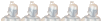
- Pais :

Móvil : xperia play
Mensajes : 536
Fecha de inscripción : 06/09/2012
Sexo :


![[TUTORIAL] Tutorial Crear Particiones en DIsco Duro Con Windows Empty](https://2img.net/i/empty.gif) Re: [TUTORIAL] Tutorial Crear Particiones en DIsco Duro Con Windows
Re: [TUTORIAL] Tutorial Crear Particiones en DIsco Duro Con Windows
zeus-father escribió:muy buen tuto hermano muerto y mas porque lleva tu marca registrada +1
levitroker escribió:Exelente aportazo muchas gracias men ya te dejo tu +1
Gracias Borthers se les agradece el Apoyo...
Saludos

muerto- Huésped Reconocido

- Pais :

Mensajes : 169
Fecha de inscripción : 19/09/2012
Sexo :
 Temas similares
Temas similares» "TUTORIAL" CREAR Y ELIMINAR PARTIDAS EN 1 DISCO DURO
» ≤Tutorial particionando nuestro disco duro en windows 7≥
» [Tutorial] - Ocultar o esconder particiones de disco en Win7
» (Tutorial Con Imagenes) Crear Un Punto de Restauracion Windows 8/7
» LIBERAR ESPACIO EN EL DISCO DURO WINDOWS 8 & WINDOWS 7
» ≤Tutorial particionando nuestro disco duro en windows 7≥
» [Tutorial] - Ocultar o esconder particiones de disco en Win7
» (Tutorial Con Imagenes) Crear Un Punto de Restauracion Windows 8/7
» LIBERAR ESPACIO EN EL DISCO DURO WINDOWS 8 & WINDOWS 7
Página 1 de 1.
Permisos de este foro:
No puedes responder a temas en este foro.


